
CorelDraw peamised kasutusviisid - sissejuhatus
Coreldraw on vektoripõhine projekteerimistarkvara, mida kasutatakse logode, paindlike dokumentide, brošüüride, kutsekaartide ja igasuguse voodri põhjal vektorkujunduse loomiseks. See on väga vana tarkvara, mis ilmus 29 aastat tagasi 16. jaanuaril 1989. Selle töötas välja Corel Corporation, nii et seda nimetatakse ka Coreli graafiliseks komplektiks. Kuna see toimib vektoripõhiste piltidena, kasutatakse seda kahemõõtmeliste piltide (nt logod ja plakatid) redigeerimiseks.
CorelDraw'i uusim versioon ilmus 10. aprillil 2018 koos mõnede uute funktsioonidega, nagu näiteks ümbriku rakendamine bitikaartidele, fotoperspektiivi interaktiivse kohandamine. CorelDraw töötati välja Microsoft Windows XP, Vista, Windows 7, Windows 8 ja Windows 10 jaoks. Samuti käivitasid nad versioonid Mac OS ja Mac OS x jaoks, kuid kehva müügi tõttu peatasid nad end uute versioonide tegemiseks. Corel Corporation töötas versioonini 5 ka Windows 3.1X, CTOS ja OS2 versioone.
Siin käsitleme mõnda Coreldrawi kasutamist, kuidas seda kasutada ja kuidas seda õppida. Arutame konkreetset versiooni.
Coreldraw kasutusviisid
Coreldraw'd kasutatakse erinevate kunstiteoste kujundamiseks, näiteks plakat, logo, vektoriga seotud graafika. Selle kasutusalasid käsitleme allpool:
-
Kuidas Coreldrawis plakatit teha
Corelis plakati kujundamine on natuke teistsugune tehnika kui mis tahes muu asi, kuna järgitavaid reegleid on vähem. See pakub kasutajale vabadust, mida muu disain ei paku. Noh, kui pole õpetust õppida, siis võime leida mitmeid võimalikke viise õppimiseks ja saaksime näidata oma loovust.
Allolev pilt, siin õpiksime, kuidas tausta luua, see näitab, kuidas lisada pilte, teksti ja logo.
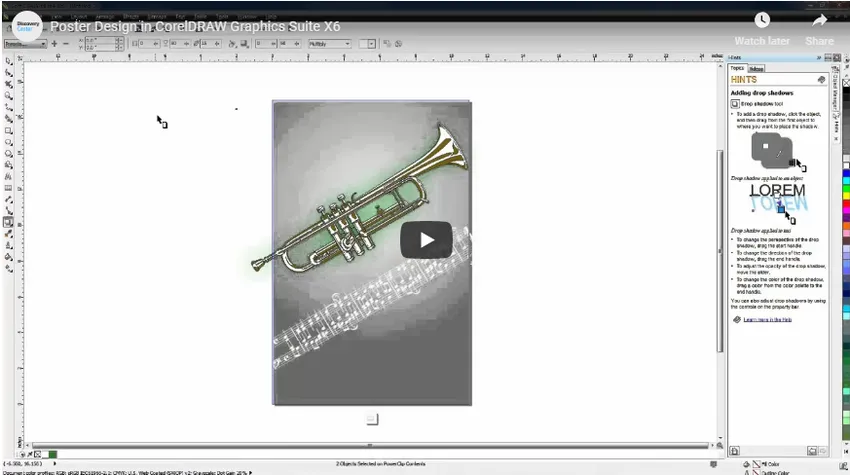
-
Looge tavalise vajaduse jaoks põhikuju
See näitab, et olenemata põhivormidest, mida me oma igapäevaelus vajame, nagu suured emotikonid, koomiksite visandid kleebiste valmistamiseks, looma kleebis, auto kleebis jne. Põhivorme on CorelDraw'is palju lihtsam joonistada, me peate lihtsalt lohistama mõned kujundid, näiteks ring, ristkülik, ellipsi, sirge, ovule jne. Nii võime öelda, et CorelDraw kasutamisel on lihtne põhikujusid joonistada. Mõlemal juhul saame pilte oma vajaduste jaoks importida.
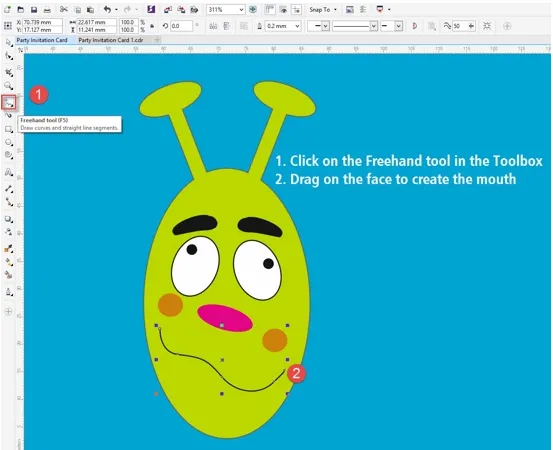
Veel üks näide, kuidas näidata, kuidas me põhikujusid teeme.
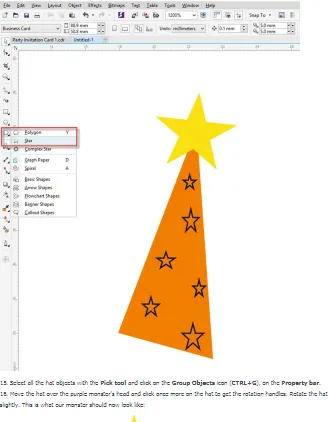
-
Saame seda kasutada väikese kutsekaardi tegemiseks.
Saame kasutada Coreldraw'it nii väikeste põhiliste kutsekaartide valmistamiseks kodus kui ka siis, kui teame, kuidas põhikujusid teha. See on meile väga kasulik, kuna me ei pea selle pärast üheski poes käima.
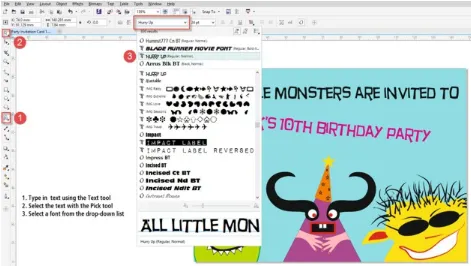
-
Bitikiiruse teisendamine objektideks
BITMAP-ist objektiks teisendamine on natuke keeruline töö, kuid Corel pakub selle tegemiseks lihtsamat viisi. Kuna Corelil on hea tööriistakogu, mille kaudu teisendamine on hõlpsam. Peame lihtsalt paremklõpsama Bitmapil ja valima, mida soovite teha.
- Kiire võidujooks on käsk, mis teisendatakse Bitmap-ist Vektorobjektiks.
- Keskjoone jälg on käsk, mis proovib teie bitikaardi keskjoont eraldada ja eemaldab ülejäänud.
- Kontuurjälg on käsk, mis üritab bitikaardi kontuuri välja tõmmata.
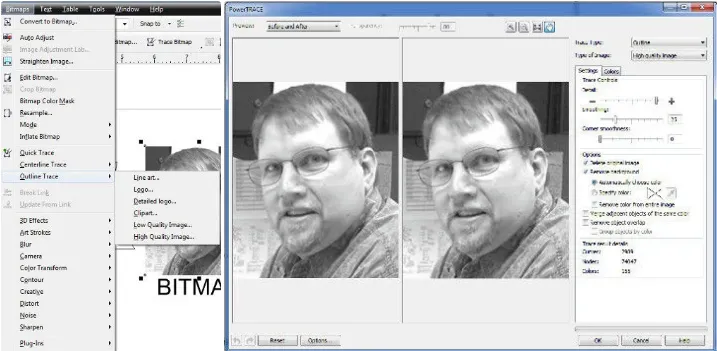
-
CorelDraw kasutamine koos teiste programmidega
CorelDraw on loodud töötama ka muu tarkvaraga. Teine tarkvara, mille on välja töötanud Coral Corporation, on “Coral Photo Paint”, mille saab lisada rakendusse Coral Draw. Kuna kujundatud graafikat saab Coral Painti abil redigeerida ja uuesti luua. Kui graafikat salvestame, saab selle salvestada teistes vormingutes, mis ühilduvad teise tarkvaraga. Seda saab salvestada sellistes vormingutes nagu PNG, CDR, JPEG.webp jne. Neid salvestatud pilte saab avada ka Adobe Illustratoris. Need kõik salvestatud vormingud loovad sideme teiste disaineritega, et muuta seadme disainilahendusi lihtsamaks.
CorelDraw kasutamise näpunäited ja nipid:
Allpool on toodud järgmised näpunäited ja näpunäited CorelDraw kasutamiseks:
-
Looge ja salvestage dokument
Kui avate dokumendi esmakordselt, peaksite kõige paremini seda õigel ajal salvestama. Dokumendi salvestamiseks peaksite failile nime andmiseks kõigepealt klõpsama File> Save as. Kui olete selle salvestanud, vajutage Ctrl + s, et salvestada pidevalt iga intervalli järel.
-
Mängib segudega
Tööriist Blend, mida kasutatakse ühe objekti teisendamiseks kujundite ja värvide abil. See tööriist on üks vanimaid tööriistu ja ka väga kasulik.
-
Dokumendi värvipaleti kasutamine
See näitab, kuidas kasutada dokumendis värvipaletti. Mõlema tarkvara CorelDraw ja Corel Photo-Paint puhul luuakse üksteise jaoks kohandatud värvipalett.
-
Gaussi hägususläätse kasutamine
See on eriefekt, mida selles tarkvaras kasutatakse. See võimaldab teil muuta pilte häguseks, ilma et see mõjutaks piltide kvaliteeti.
-
Pikslivaate kasutamine veebigraafika tööriista jaoks
See tööriist võimaldab teil graafikat redigeerida, kuna saate joonistada tegelikud piksliühikud, andes palju täpsemaid esitlusi. Seetõttu ilmub kujundus veebis täiustatud viisil.
-
Hulknurga tööriista kasutamine
Nagu oleme juba varem arutanud, on meil palju vorme, mida saame oma kujunduse hõlbustamiseks oma kujundusse lisada. Siin on meil kolm tööriista, mida nimetatakse polügooni tööriistaks, tööriistaks Pick ja tööriistaks Shape.
Järeldus
Kui me jõuame oma kohalikul turul lihtsalt ribareklaami printimiseks igaks puhuks või mõnele peole, siis saame teada, et nad teevad seda CoralDraw'i abil. Isegi kui tahame abielukaarte või kutsekaarte printida, leiame, et inimesed kasutavad seda tarkvara selle kujundamiseks.
See on parim tarkvara vektoripõhiste objektide jaoks ja seda kasutatakse sama projekti jaoks laialdaselt kogu maailmas.
Soovitatavad artiklid
See on CorelDraw populaarseimate kasutusjuhiste juhend. Siin oleme arutanud CorelDraw kasutamise, näiteks plakati, kutsekaardi jms valmistamise ning koos mõne näpunäite ja nipiga. Lisateabe saamiseks võite vaadata ka järgmist artiklit -
- Adobe Photoshop vs CorelDraw
- Photoshopi kasutusviisid - põhikontseptsioonid
- Kuidas kasutada disainilahendust: Algajate juhend
- Photoshop vs Paint - hämmastavad erinevused
- Adobe Illustratori kasutamise juhend